이번 포스팅에서는 블렌더를 사용하여 3D 모델에 2D 느낌의 외각선, 즉 아웃라인 추가하는 방법을 소개하려고 합니다.
초보자, 블렌더 입문자 등 누구나 쉽게 따라 할 수 있는 매우 쉬운 방법으로 준비 하였습니다.
3D 블렌더 아웃라인 넣는 법
오브젝트 선택: 먼저, 작업하고자 하는 오브젝트를 선택합니다.
테스트를 위해 monkey 오브젝트를 불러왔습니다
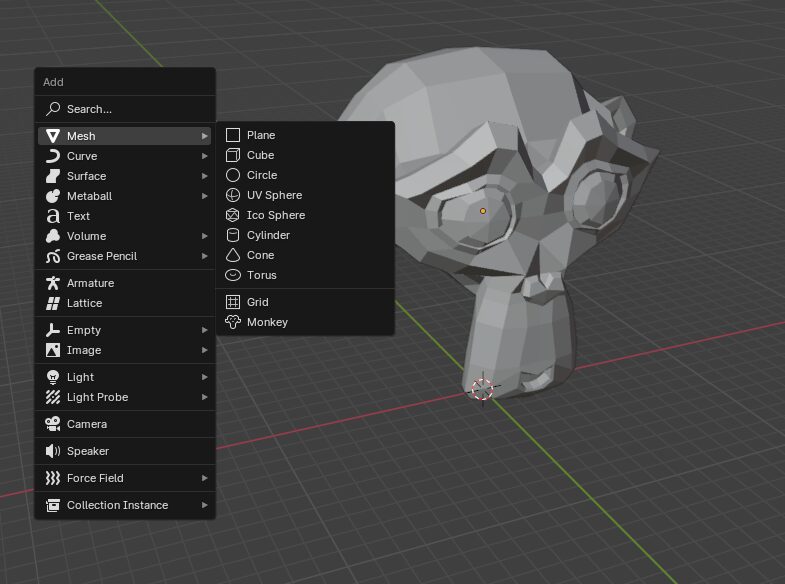
조명 설정: 조명이 있어야 렌더 모드에서 보이기 때문에 조명을 하나 추가해 줍니다.
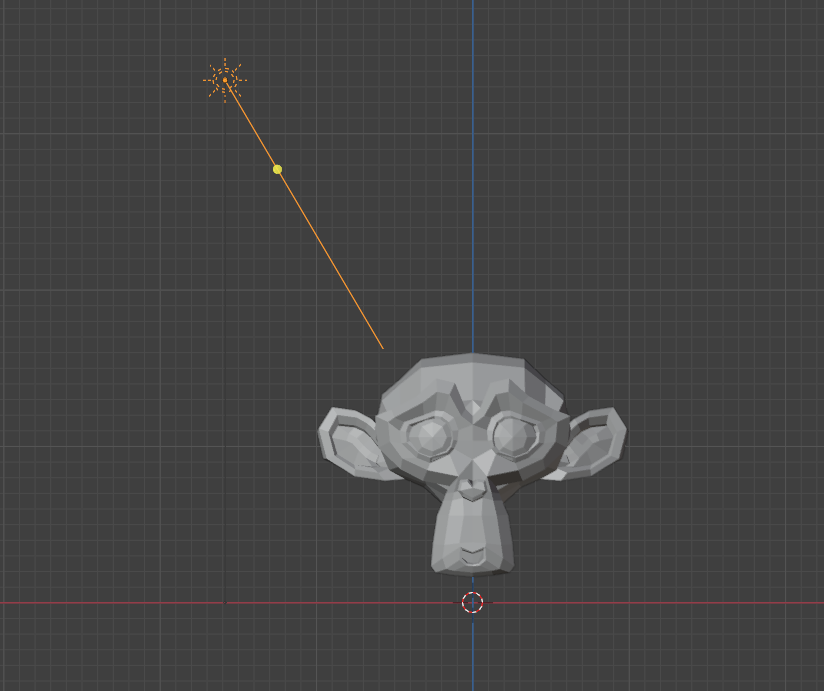
쉐이더 설정: 쉐이더 설정 창으로 이동합니다. 오브젝트에 원하는 색상을 적용합니다.
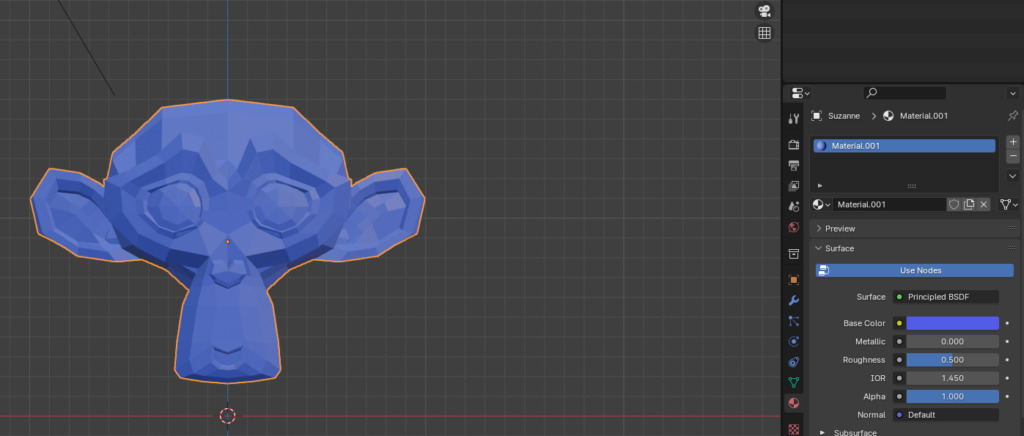
오브젝트의 색상이 보이지 않는다면 뷰 포트 쉐이더 체크 해 주세요!
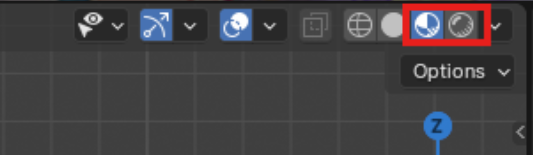
아웃라인 쉐이더 추가: 아웃라인 될 쉐이더를 하나더 만들어 줍니다.
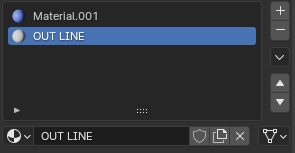
아웃라인으로 설정한 머테리얼을 선택후 Surfeace를 이미션(Emission)으로 설정합니다.
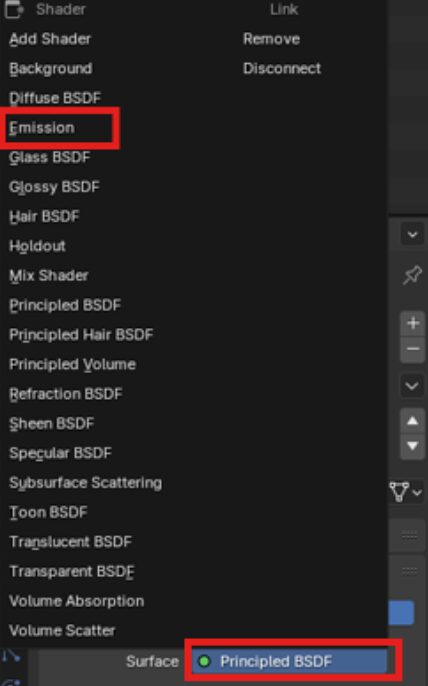
백페이스 컬링 설정: 아웃라인으로 설정 머테리얼의 설정에서 백페이스 컬링을 활성화합니다.
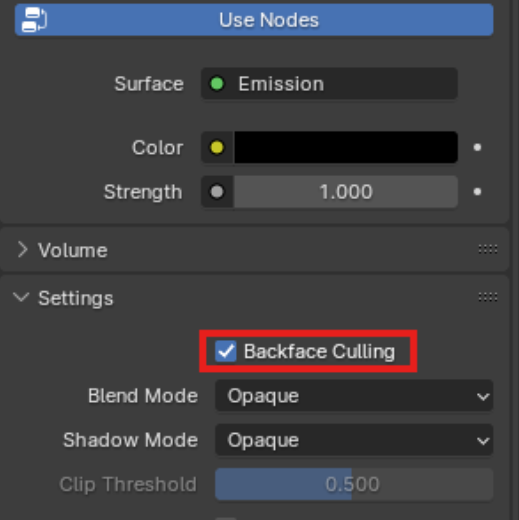
모디파이어 적용: 먼저, 블렌더의 모테리얼 모디파이 메뉴를 열고 “Add Modifier” 버튼을 클릭합니다.
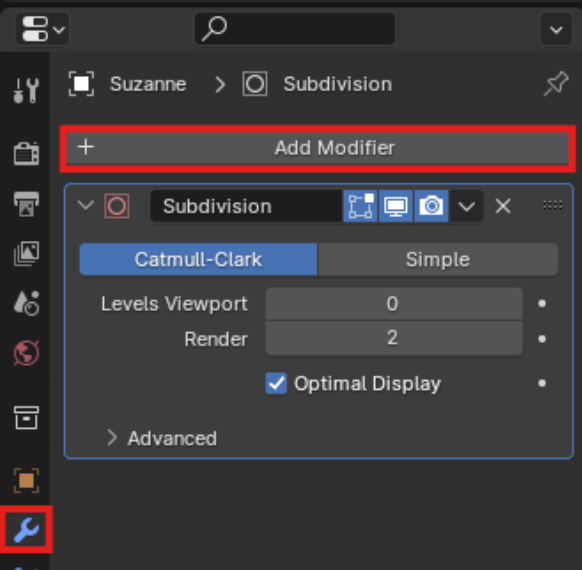
“Add Modifier” 메뉴에서 “Solidify”를 검색하여 찾은 후, 이를 선택하여 모델에 적용합니다.
“Solidify” 모디파이어는 모델에 두께를 추가하여 더 입체적인 느낌을 줄 수 있습니다.
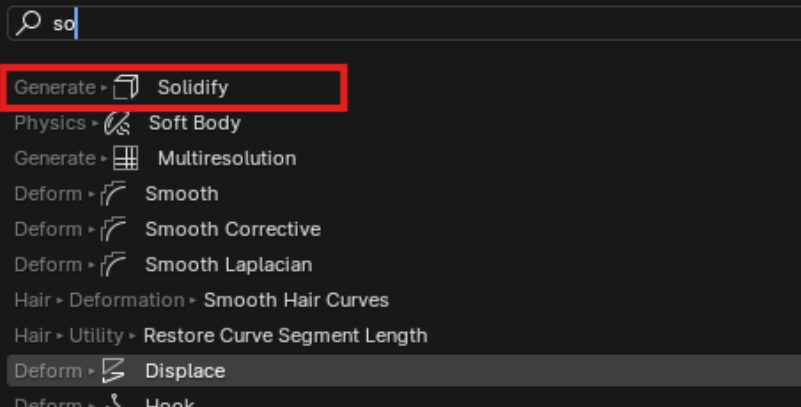
Solidify 설정: “Materials” 창에서 “Material Offset” 값을 1만큼 증가시킵니다. 이 설정은 Solidify 모디파이어가 적용된 물체의 재질을 어떻게 영향을 미칠지 결정합니다.
또한, “Normals” 섹션에서 “Flip”모드를 활성화하여 노멀의 방향을 반전시킵니다.
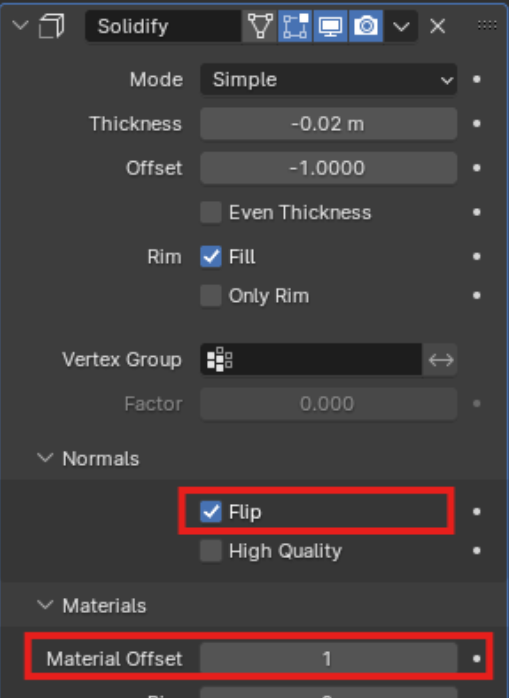
아웃라인 두께 조절: 아웃라인의 두께는 솔리드 파이 값을 조절하여 변경할 수 있습니다.
적절한 두께를 찾기 위해 다양한 값으로 실험해보는 것이 좋습니다.

마치며
이렇게 간단한 단계를 통해 블렌더에서 아웃라인을 만들 수 있습니다.
이 방법을 사용하면 3D모델에 2D 느낌을 줄 수 있으며, 작업의 효율성을 높일 수 있습니다. 창의적인 작업에 이 방법을 활용해보세요!
